Wilt u uw nerdachtige kant laten zien en uw Google-documenten bewerken of een Blogger-bericht schrijven vanaf de opdrachtprompt? Hier leest u hoe u via de opdrachtregel toegang krijgt tot een groot aantal Google-services met de GoogleCL.
Aan de slag
GoogleCL is een Python-opdrachtregeltoepassing waarmee u toegang hebt tot verschillende Google-services vanaf de opdrachtregel in Windows, Mac OS X of Linux. Hier gebruiken we de Windows-versie op Windows 7, maar het zou precies hetzelfde werken op andere platforms.
Ga naar de onderstaande downloadlink en selecteer de juiste versie voor uw besturingssysteem. Als u het op Windows wilt uitvoeren, selecteert u het zip-bestand. Ubuntu-gebruikers kunnen het .deb-bestand downloaden en installeren.
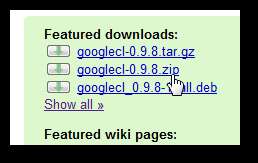
Na het downloaden van het zip-bestand voor Windows, pakt u het uit zoals normaal en voert u het google.eq programma in de map.
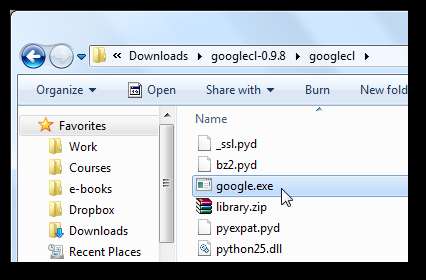
De eerste keer dat u Google CL start, wordt er een map met voorkeuren gemaakt op:
% USERPROFILE% \. Googlecl
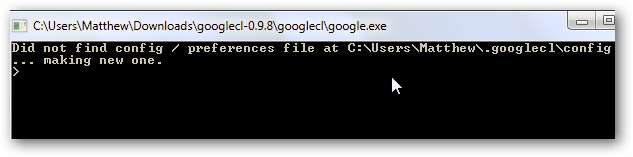
Bij een van onze tests kregen we een foutmelding dat we dat zeiden MSVCR71 ontbrak op onze computer, dus GoogleCL kon niet worden uitgevoerd. Dit is een C ++ runtime-bibliotheek in Windows en de meeste programma's die dit nodig hebben, nemen deze op bij hun programmabestanden. GoogleCL neemt deze DLL niet op in het zip-bestand, dus we zullen er een kopie voor moeten zoeken.
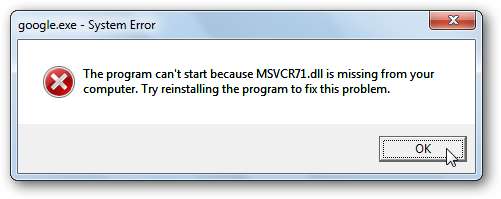
U heeft waarschijnlijk veel exemplaren van dit bestand op uw computer, maar GoogleCL kan ze niet vinden. Zoek dus computerbreed naar msvcr71 , en kopieer een van deze gevonden bestanden.
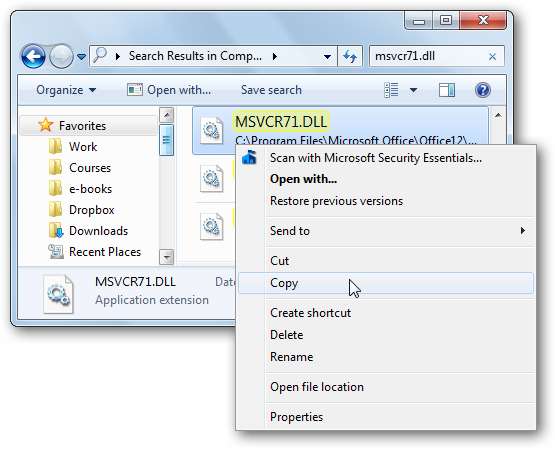
Plak nu dat dll-bestand in de GoogleCL-map en voer het uit google.eq zoals eerder. Alles zou deze keer perfect moeten werken.
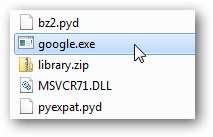
Met GoogleCL
De syntaxis van GoogleCL is heel gemakkelijk te gebruiken en te begrijpen. Om te beginnen, wil je misschien het readme.txt bestand opgenomen. Of typ gewoon helpen bij de prompt om enkele snelle instructies te krijgen.

U kunt GoogleCL gebruiken om toegang te krijgen tot services op Picasa, Blogger, YouTube, Documenten, Contacten en Agenda via de opdrachtregelinterface, en we zouden graag zien dat toekomstige versies ondersteuning zullen bieden voor meer items, waaronder Gmail en Zoeken. Voorlopig zijn deze services echter nog steeds nuttig. Enter helpen gevolgd door een servicenaam voor meer informatie en enkele gebruiksvoorbeelden. Hier zien we de hulp voor Agenda.
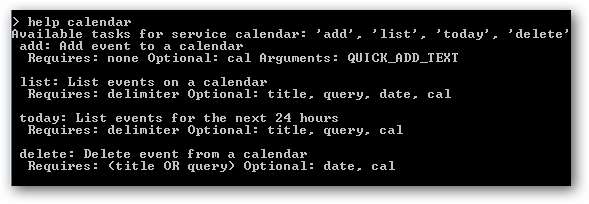
Een service activeren
Wanneer u een service voor het eerst gebruikt, moet u uw computer ermee online activeren. Als we bijvoorbeeld alle afspraken in onze agenda willen zien, gaan we naar binnen Kalender lijst . U wordt gevraagd om een gebruiker op te geven; voer uw Gmail-e-mailadres in. Vervolgens wordt u gevraagd om de toegang in uw browser goed te keuren, en de goedkeuringspagina wordt automatisch geopend in uw standaardbrowser.

Klik Toegang verlenen op de webpagina die wordt geopend en druk vervolgens op Enter in het GoogleCL-venster.
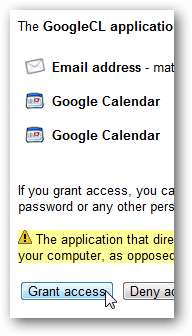
U moet dit doen voor elk van de Google-services die u gebruikt. Zelfs nauw verwante services zoals Contacten en Agenda moeten afzonderlijk worden geactiveerd. Een interessant aspect hiervan is dat u verschillende Google-accounts kunt hebben die aan verschillende services zijn gekoppeld. Als ze eenmaal zijn geactiveerd, kunt u deze services eenvoudig op deze computer gebruiken.
Met GoogleCL
GoogleCL heeft talloze functies die u kunt gebruiken om te communiceren met de services van Google. We zullen enkele van de functies bekijken die we interessant vonden.
Docs
Eerst hebben we geprobeerd een document naar Documenten te uploaden. Voer hiervoor het volgende in:
documenten uploaden path_to_your_document
Dit kan een minuut duren, afhankelijk van de grootte van uw document, maar als het klaar is, ziet u een succesbericht en een link naar uw document.
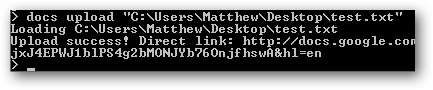
U moet documenten kunnen bewerken door het volgende in te voeren:
documenten bewerken –titel “uw_document” –editor uw_editor
Dit werkte echter niet in onze tests en we hebben een foutmelding ontvangen. Dit zou in de toekomst moeten werken, en zou kunnen zijn veroorzaakt door een probleem aan onze kant, maar het zou niet werken in een van onze tests.
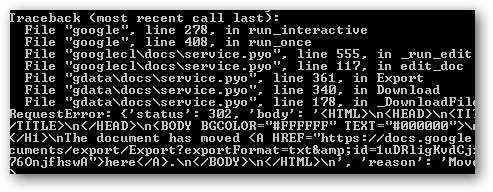
YouTube
GoogleCL werkte prima voor het uploaden van video's naar YouTube. Nadat u uw account heeft geautoriseerd, voert u het volgende in:
youtube-bericht ' uw_bestand_pad ”
Voer een categorienaam in wanneer daarom wordt gevraagd, en GoogleCL begint met het uploaden van uw video naar YouTube. Zoals gewoonlijk duurt dit enkele minuten, afhankelijk van de grootte van je video, maar het is nog steeds sneller dan naar de YouTube-pagina gaan om een video te plaatsen.

Houd er rekening mee dat u mogelijk een foutmelding krijgt als u een categorie invoert die niet beschikbaar is op YouTube. Als dit het geval is, probeer het dan opnieuw en voer deze keer een juiste categorie in.
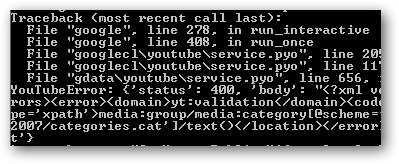
Ter referentie: hier zijn enkele van de categorieën die je kunt gebruiken op YouTube.com ... dus zorg ervoor dat je er een gebruikt.
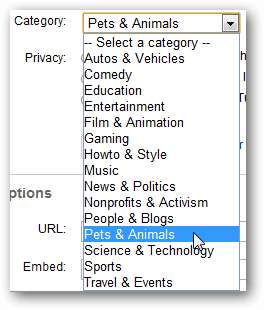
Blogger
GoogleCL maakt van Blogger een nerdere blogdienst. U kunt berichten op Blogger bekijken, taggen en zelfs nieuwe berichten maken, allemaal rechtstreeks vanaf de opdrachtregel. U kunt de inhoud van uw bericht in een tekstbestand schrijven en u kunt zelfs HTML-markeringen gebruiken om het bericht eruit te laten zien zoals u dat wilt. Voer hiervoor in GoogleCL het volgende in:
blogger post –titel “ jouw titel ” path_to_post_file
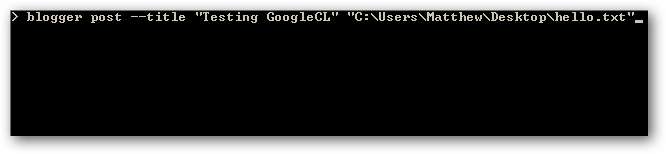
Even later hadden we een nieuwe blogpost met de inhoud uit ons tekstbestand. We hadden een lang, goed opgemaakt HTML-bericht kunnen plaatsen, maar ach, wat is er beter dan de klassieke geek-begroeting voor een nerdy blogbericht?
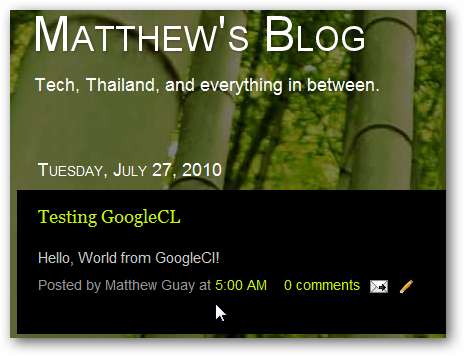
Gevolgtrekking
Of je nu snel Gmail-contactgegevens wilt bewerken, een YouTube-video wilt uploaden zonder de slechte Flash-uploader te gebruiken, of een script wilt maken dat automatisch een bericht op Blogger plaatst wanneer je met je hoofd op het toetsenbord stoot, GoogleCL geeft je de tools die je nodig hebt om meer met Google te doen dan u mogelijk acht. Wie zei dat Google geen cloud-besturingssysteem heeft? Wanneer u via de opdrachtprompt kunt communiceren met een webapp, voelt het plotseling alsof Google gewoon een ander onderdeel van uw computer is. We hebben alleen de oppervlakte bekrast van wat u kunt doen met GoogleCL; bekijk de onderstaande voorbeeldenlink voor meer ideeën. Laat ons weten welke geeky projecten u doet met GoogleCL!
Koppeling







